如何使用CSS制作下拉列表的自定义样式效果
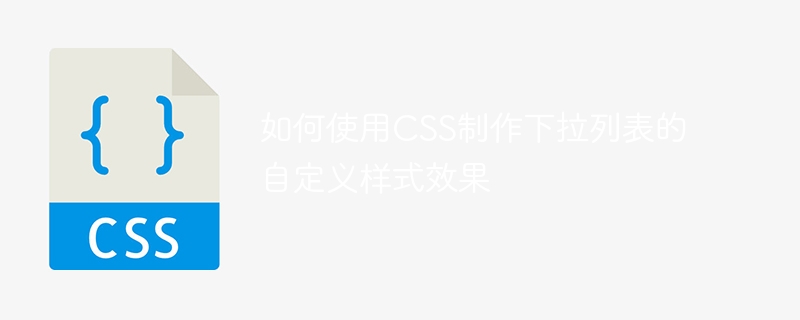
如何使用CSS制作下拉列表的自定义样式效果
在网页设计中,下拉列表(Dropdown List)是常见的交互元素之一,它可以提供选项的选择功能,方便用户进行操作。然而,浏览器默认的下拉列表样式可能无法满足设计需求,因此需要使用CSS来进行自定义样式的设置。本文将介绍如何使用CSS制作下拉列表的自定义样式效果,并附有具体的代码示例。
- 创建基本的HTML结构
首先,我们需要创建一个基本的HTML结构,包含一个
<select class="custom-select"> <option value="option1">选项一</option> <option value="option2">选项二</option> <option value="option3">选项三</option> </select>
- 添加基本样式
接下来,我们为
.custom-select {
width: 200px;
height: 30px;
font-size: 14px;
background-color: #fff;
border: 1px solid #ccc;
border-radius: 4px;
padding: 5px;
}- 隐藏原生下拉列表
为了实现自定义样式效果,我们需要将原生的下拉列表隐藏起来。通过设置
.custom-select {
appearance: none;
-webkit-appearance: none;
}- 添加下拉箭头
下拉列表通常有一个下拉箭头表示可以展开选项。我们可以使用CSS中的伪元素:before来实现箭头的添加。代码如下:
.custom-select:before {
content: "";
position: absolute;
top: 12px;
right: 10px;
width: 0;
height: 0;
border-width: 6px;
border-style: solid;
border-color: #000 transparent transparent transparent;
pointer-events: none;
}- 自定义展开后的选项样式
当点击下拉箭头展开选项后,需要对选项的样式进行自定义设置。通常,我们会设置选项的背景颜色、文字颜色、边框等样式,以便与整体设计风格保持一致。
.custom-select option {
background-color: #fff;
color: #333;
padding: 5px;
border-bottom: 1px solid #ccc;
}- 添加交互效果
最后,为下拉列表添加交互效果,使其在鼠标悬停和选中时变化样式。我们可以使用CSS中的:hover伪类和:selected伪类来实现。
.custom-select:hover {
border-color: #999;
}
.custom-select option:hover {
background-color: #f5f5f5;
}
.custom-select option:selected {
background-color: #e0e0e0;
}通过以上的步骤,我们就可以实现一个自定义样式的下拉列表。完整的代码如下:
<select class="custom-select"> <option value="option1">选项一</option> <option value="option2">选项二</option> <option value="option3">选项三</option> </select>
通过以上的步骤,我们成功地使用CSS制作了一个下拉列表的自定义样式效果。你可以根据自己的需要进一步修改样式,以满足具体的设计需求。希望本文对你有所帮助!
以上是如何使用CSS制作下拉列表的自定义样式效果的详细内容。更多信息请关注PHP中文网其他相关文章!

热AI工具

Undresser.AI Undress
人工智能驱动的应用程序,用于创建逼真的裸体照片

AI Clothes Remover
用于从照片中去除衣服的在线人工智能工具。

Undress AI Tool
免费脱衣服图片

Clothoff.io
AI脱衣机

AI Hentai Generator
免费生成ai无尽的。

热门文章

热工具

记事本++7.3.1
好用且免费的代码编辑器

SublimeText3汉化版
中文版,非常好用

禅工作室 13.0.1
功能强大的PHP集成开发环境

Dreamweaver CS6
视觉化网页开发工具

SublimeText3 Mac版
神级代码编辑软件(SublimeText3)

热门话题
 bootstrap按钮怎么用
Apr 07, 2025 pm 03:09 PM
bootstrap按钮怎么用
Apr 07, 2025 pm 03:09 PM
如何使用 Bootstrap 按钮?引入 Bootstrap CSS创建按钮元素并添加 Bootstrap 按钮类添加按钮文本
 bootstrap怎么调整大小
Apr 07, 2025 pm 03:18 PM
bootstrap怎么调整大小
Apr 07, 2025 pm 03:18 PM
要调整 Bootstrap 中元素大小,可以使用尺寸类,具体包括:调整宽度:.col-、.w-、.mw-调整高度:.h-、.min-h-、.max-h-
 bootstrap如何上传文件
Apr 07, 2025 pm 01:09 PM
bootstrap如何上传文件
Apr 07, 2025 pm 01:09 PM
可以通过 Bootstrap 实现文件上传功能,步骤如下:引入 Bootstrap CSS 和 JavaScript 文件;创建文件输入字段;创建文件上传按钮;处理文件上传(使用 FormData 收集数据,然后发送到服务器);自定义样式(可选)。
 bootstrap怎么插入图片
Apr 07, 2025 pm 03:30 PM
bootstrap怎么插入图片
Apr 07, 2025 pm 03:30 PM
在 Bootstrap 中插入图片有以下几种方法:直接插入图片,使用 HTML 的 img 标签。使用 Bootstrap 图像组件,可以提供响应式图片和更多样式。设置图片大小,使用 img-fluid 类可以使图片自适应。设置边框,使用 img-bordered 类。设置圆角,使用 img-rounded 类。设置阴影,使用 shadow 类。调整图片大小和位置,使用 CSS 样式。使用背景图片,使用 background-image CSS 属性。
 Bootstrap列表如何移除默认样式?
Apr 07, 2025 am 10:18 AM
Bootstrap列表如何移除默认样式?
Apr 07, 2025 am 10:18 AM
Bootstrap 列表的默认样式可以通过 CSS 覆盖来移除。使用更具体的 CSS 规则和选择器,遵循 "就近原则" 和 "权重原则",覆盖 Bootstrap 默认的样式。为避免样式冲突,可使用更具针对性的选择器。如果遇到覆盖不成功的情况,可调整自定义 CSS 的权重。同时注意性能优化,避免过度使用 !important,撰写简洁高效的 CSS 代码。
 bootstrap怎么看日期
Apr 07, 2025 pm 03:03 PM
bootstrap怎么看日期
Apr 07, 2025 pm 03:03 PM
答案:可以使用 Bootstrap 的日期选择器组件在页面中查看日期。步骤:引入 Bootstrap 框架。在 HTML 中创建日期选择器输入框。Bootstrap 将自动为选择器添加样式。使用 JavaScript 获取选定的日期。
 bootstrap日期怎么验证
Apr 07, 2025 pm 03:06 PM
bootstrap日期怎么验证
Apr 07, 2025 pm 03:06 PM
在 Bootstrap 中验证日期,需遵循以下步骤:引入必需的脚本和样式;初始化日期选择器组件;设置 data-bv-date 属性以启用验证;配置验证规则(如日期格式、错误消息等);集成 Bootstrap 验证框架,并在表单提交时自动验证日期输入。
 Bootstrap列表如何改变大小?
Apr 07, 2025 am 10:45 AM
Bootstrap列表如何改变大小?
Apr 07, 2025 am 10:45 AM
Bootstrap 列表的大小取决于包含列表的容器的大小,而不是列表本身。使用 Bootstrap 的网格系统或 Flexbox 可以控制容器的大小,从而间接调整列表项的大小。






